
Yurich Koshurich
0
4607
55
Com o lançamento do Android 8.0 Oreo nos dispositivos Pixel, o Google permitiu que os usuários definissem o modo escuro no Android com base em seus papéis de parede. No entanto, esse recurso foi mantido exclusivo para dispositivos Pixel e, a menos que você estivesse usando o lançador de Pixel quebrado, não havia como obtê-lo no seu dispositivo Android. Agora, com o Android Pie em dispositivos Pixel, o Google também permite que os usuários mudem dinamicamente entre os modos escuro e claro com base na hora do dia. A melhor parte desse novo recurso é que ele não está restrito a pixels e pode ser ativado no dispositivo Android em execução no Android Pie. Portanto, se você estiver interessado nesse recurso, veja como habilitar isso:
Ativando o modo escuro com base no tempo na torta Android
Como eu mencionei, para que esse recurso funcione, seu dispositivo precisa ser atualizado para o Android Pie. Se o seu dispositivo estiver sendo executado em versões inferiores do Android, isso não funcionará. Além disso, assim como o modo escuro baseado em papel de parede, o modo escuro com base no tempo não é um modo escuro em todo o sistema e funciona apenas no painel de notificações, na gaveta de aplicativos, e menus de volume e energia. Ainda assim, é um toque agradável e estou gostando muito desse recurso no nosso Pixel 3 XL.
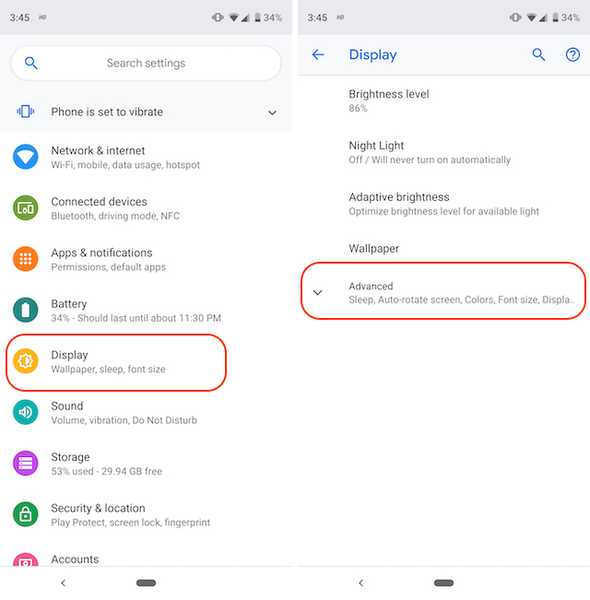
Atualmente, para ativar o tema escuro, os usuários precisam abrir o aplicativo Configurações e ir para Exibir -> Avançado -> Tema do dispositivo e selecionar entre os modos Automático, Claro e Escuro. O modo Automático altera o tema de escuro para claro com base na sua escolha de papel de parede, enquanto os outros dois são opções manuais. No entanto, se você deseja ativar o tema escuro com base no tempo, não encontrará essa configuração aqui, pois está oculta no painel de configurações do desenvolvedor. Vamos ver como você pode habilitá-lo:
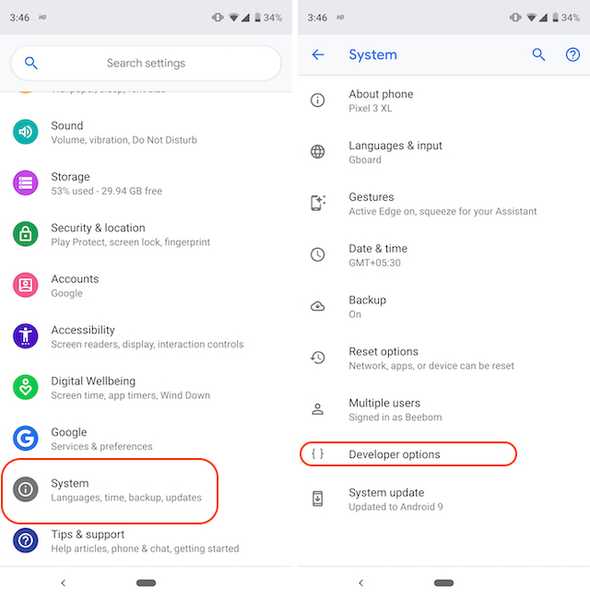
- Abra o aplicativo Configurações e vá para Sistema -> Avançado e toque em Opções do desenvolvedor.
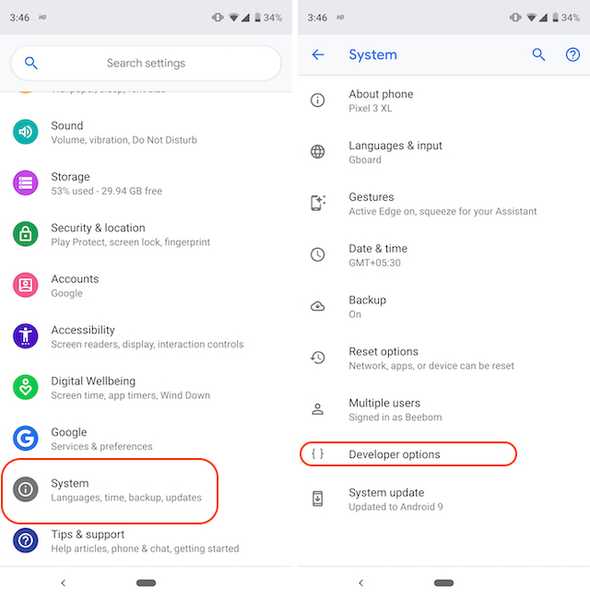
- Aqui, role para baixo para encontrar a opção “Modo noturno” e toque nela. Você verá um pop-up que permitirá que você mantenha manualmente o modo escuro sempre ligado / desligado ou o torne “Automático”, que ativa o modo escuro dependendo da hora do dia.
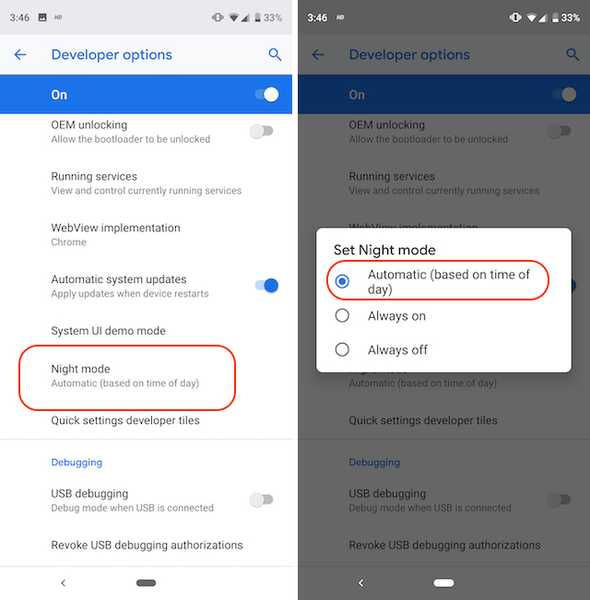
Agora, dependendo de onde você está, o modo escuro pode entrar em um momento diferente do meu. Para mim na Índia, foi ativado automaticamente por volta das 19h. Uma coisa a observar aqui é que o recurso está nas opções do desenvolvedor e não é uma versão completa; portanto, pode falhar com você algumas vezes. No entanto, na maioria das vezes, funcionou perfeitamente no Pixel 3, Pixel 2 e OnePlus 6. 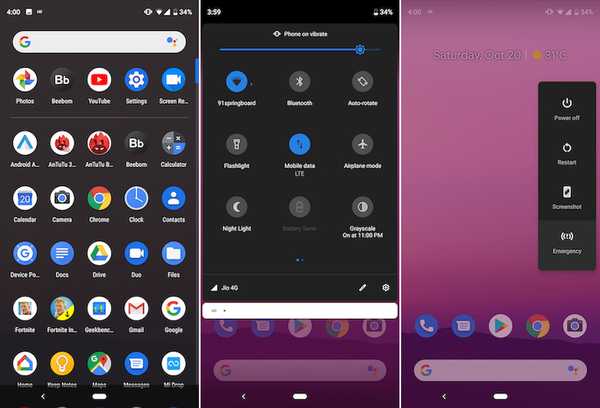 Após o modo escuro ser aplicado
Após o modo escuro ser aplicado
VEJA TAMBÉM: Como obter o Pixel 3 Night Sight e o Live Lens do Google em qualquer telefone Android
Ativar modo escuro com base no tempo
Esse foi um tutorial bastante simples e espero que nenhum de vocês tenha tido problemas ao ativar esse recurso. Ainda assim, se você tiver alguma dúvida, informe-nos na seção de comentários abaixo. Estamos felizes em ajudar.















